| Cursus Zoeken op het Internet | go to : Index - vorige - volgende | ||
| Les 7 | Google (5) | ||
| Geavanceerd zoeken | |||
| Wens je niet te werken met al die plus- en mintekens, die aanhalingstekens, dan kan je ook Google voor jou het werk laten doen. | |||
| Klik hiervoor op de tekstlink 'Geavanceerd zoeken' rechts naast de knop 'Zoeken'. | |||
| Dit opent het venster 'Geavanceerd zoeken': | |||
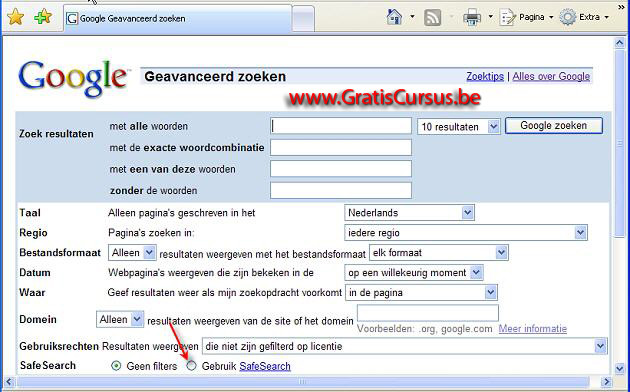 |
|||
| De eerste vier invulvakken zijn in feite niet meer of minder dan de tekens die Google voor ons automatisch zal toevoegen. | |||
| Het eerste vak zijn alle woorden waarop je wil zoeken. | |||
| De woorden die je ingeeft in het tweede vak zal Google tussen aanhalingstekens plaatsen. | |||
| De woorden in het derde vak zal Google van een plusteken voorzien. | |||
| En in het vierde vak zal Google de woorden van een minteken voorzien. | |||
| Alle overige vakken kan je de zoekopdracht nog meer specifiëren, zoals bijvoorbeeld de Taal, de Regio, zelfs een PowerPoint bestand. Je moet ze maar eens goed bekijken, al deze opties. Ze kunnen je van heel wat frustraties bij een zoekactie afhelpen. |
|||
| Druk op de knop 'Google zoeken' wanneer je klaar bent. | |||
| TIP: wens je niet overdonderd te worden met pornografische sites, wanneer je een dubbelzinnig woord gebruikt (bvb borsten), vink je het vakje 'Gebruik SafeSearch' aan. | |||
| Voorkeuren | |||
| style="display:inline-block;width:120px;height:90px" > | Wanneer je klikt op de tekstlink 'Voorkeuren' rechts naast de knop 'Zoeken', kunnen we een aantal voorkeuren instellen, bijvoorbeeld de taal van de Interface. Heb je liever een Google-knop waarop Search staat in plaats van zoeken, dan wijzig je het eerste vak in English. Let wel op, dan worden ook alle andere tips, links en berichten in het Engels weergegeven. Zo zal bijvoorbeeld de tekstlink 'Voorkeuren', 'Preferences' worden. Alle voorkeuren die je wijzigt, blijven geldig tot je de voorkeuren opnieuw wijzigt. Dus sluit je de computer af, dan zullen deze voorkeuren behouden blijven. |
||
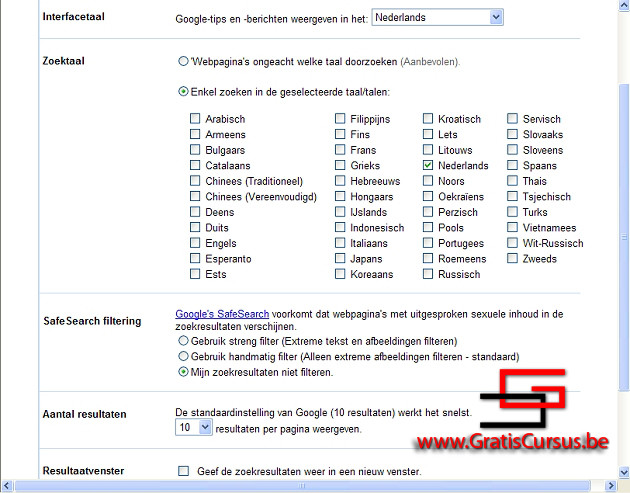 |
|||
| Je kan een taal ingeven voor de pagina's waarop je enkel wil zoeken. | |||
| Je kan een SafeSearch filter instellen. Bijvoorbeeld, heb je kinderen hebt die niet mogen zoeken naar pornografische sites, dan vink je het vakje 'Gebruik streng filter' aan. | |||
| > | |||
| Je kan het aantal resultaten per pagina instellen. | |||
| En je kan de resultaten laten weergeven in een nieuw venster. | |||
| Let er op, alle ingestelde voorkeuren blijven behouden totdat je deze terug wijzigt. | |||
| Index - vorige - volgende | |||
copyright © 2012 - gratiscursus.be
![]()
>

